Processus de demande d’accès aux régions Azure
L’accès à certaines régions Azure est soumis à un processus de demande d’accès. Pour demander l’accès à ces régions, vous pouvez ouvrir une demande de support. Notre équipe du support technique entrera alors en contact avec vous pour permettre l’accès.
Version d’origine du produit : Azure
Numéro de l’article d’origine dans la base de connaissances : 4339658
Étape 1 : créer une demande de support
Le processus de demande d’accès est relativement simple. Pour lancer celui-ci directement dans le portail Azure, procédez comme suit :
Connectez-vous au portail Azure, accédez à Aide et support, puis sélectionnez Créer une demande de support.
Sur la page Nouvelle demande de support, procédez comme suit :
- Dans Type de problème, sélectionnez Service et limite d’abonnement (quotas).
- Dans Abonnement, sélectionnez l’abonnement approprié pour lequel vous souhaitez demander l’accès.
- Dans Type de quota, sélectionnez Calculer-VM (noyaux-processeurs virtuels) - Augmentation de la limite d’abonnement.
- Sélectionnez Suivant.
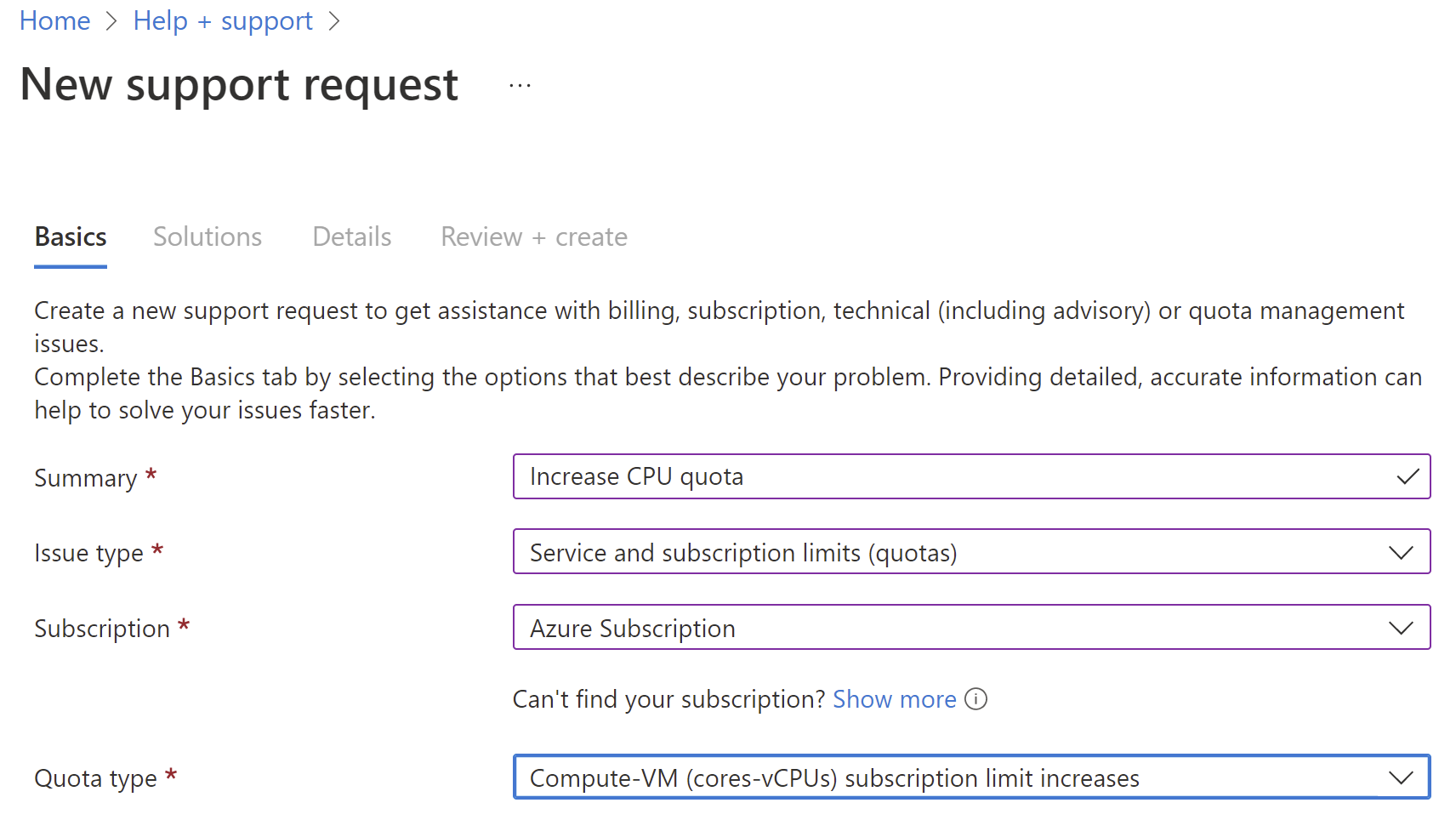
Étape 2 : fournir les détails du problème
Dans la section Détails du problème, sélectionnez Entrer les détails.
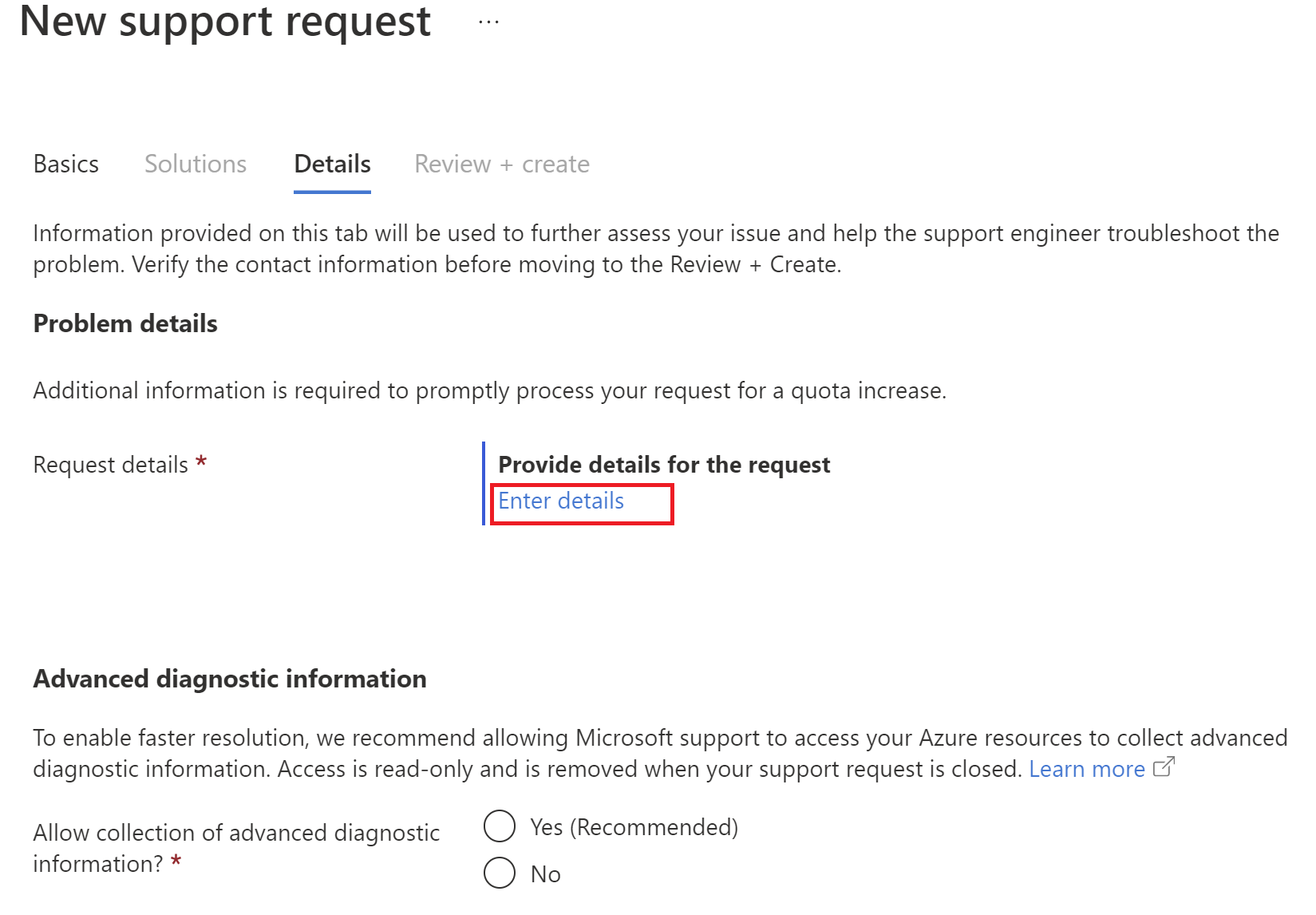
Sélectionnez le mode de déploiement.
Sélectionnez une ou plusieurs régions pour lesquelles vous souhaitez demander l’accès. Si les régions ne sont pas répertoriées, accédez à la section Régions en accès réservé.
Sélectionnez la série de machines virtuelles, puis spécifiez une nouvelle limite de processeurs virtuels.
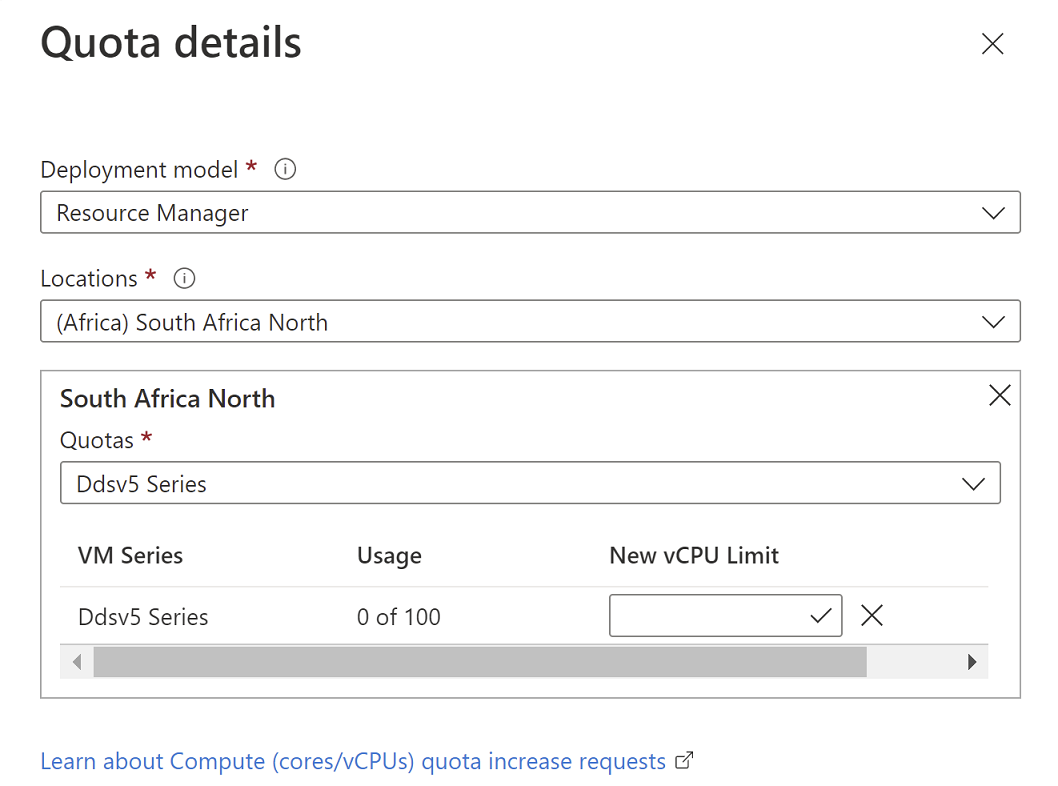
Sélectionnez Enregistrer et continuer.
Étape 3 : saisir votre méthode de support
- Sélectionnez la gravité en fonction de l’urgence de votre demande.
- Indiquez vos préférences de contact. Nous utiliserons ces informations pour vous contacter si nous avons besoin de détails supplémentaires ou pour savoir à quelle fin vous demandez l’accès à la région Azure.
- Sélectionner Créer pour terminer le processus.
Traitement de la demande
Une fois que vous avez créé la demande de support, celle-ci suit notre procédure standard, y compris un examen par l’équipe d’ingénierie Azure, où nous validons les revendications faites dans la demande. Il se peut que nous devions contacter le demandeur pour obtenir plus de détails. Veillez donc à ajouter des coordonnées à jour.
La demande de support vous sera renvoyée une fois la procédure terminée et vous serez informé du résultat. En cas de réponse positive, la région Azure à laquelle vous avez demandé l’accès apparaîtra dans votre portail et vous pourrez commencer à consommer des ressources comme n’importe quelle autre région Azure.
Contactez-nous pour obtenir de l’aide
Pour toute demande ou assistance, créez une demande de support ou posez une question au support de la communauté Azure. Vous pouvez également soumettre des commentaires sur les produits à la communauté de commentaires Azure.
Régions en accès réservé
Pour demander l’accès aux régions en accès réservé, procédez comme suit :
Sur la page Nouvelle demande de support, procédez comme suit :
- Dans Type de problème, sélectionnez Service et limite d’abonnement (quotas).
- Dans Abonnement, sélectionnez l’abonnement approprié pour lequel vous souhaitez demander l’accès. Si vous souhaitez activer l’accès à la région pour plusieurs abonnements, nul besoin de remplir plusieurs demandes de support. Il vous suffit d’inclure les ID d’abonnement supplémentaires dans la section Description de la page suivante.
- Dans Type de quota, sélectionnez Autres demandes.
- Sélectionnez Suivant.
Dans la section Description, saisissez « Demander l’accès aux régions Azure <nom de la région> pour <nom de votre organisation> ». Spécifiez ensuite votre modèle de déploiement initial, votre quota de ressources de calcul, de stockage et de SQL.
Si vous n’êtes pas sûr de ce dont vous aurez besoin, nous vous recommandons d’ajouter le quota de base suivant à la section Description de la demande. Veillez également à inclure tous les types de machines virtuelles dont vous aurez probablement besoin au fil du temps. Votre quota n’est pas définitif. Il peut être ajusté si nécessaire au fil du temps.
Champ Valeur Region to Enable (Région à activer) <insérez la région pour laquelle vous demandez l’accès> Deployment Model (Modèle de déploiement) ARM Planned VM types (Types de machines virtuelles planifiées) Par exemple, série Dv3 Planned Compute usage in Cores (Utilisation planifiée du calcul dans les cœurs) 25 Planned Storage usage in TB (Utilisation planifiée du stockage en To) 10 Planned SQL Database SKU (SKU SQL Database planifié) Par exemple, S0 Nombre planifié de bases de données par SKU de BdD (limite de 20 BdD par SKU) Vous pouvez également inclure les besoins en ressources supplémentaires suivants dans votre demande de support ou l’envoyer à un autre moment par le biais d’une demande de support distincte :
Instances réservées de machine virtuelle Azure
Indiquez les types de machines virtuelles spécifiques pour lesquels vous envisagez d’appliquer des instances réservées, ainsi que votre utilisation estimée de cœurs.
Champ Valeur Type de problème Activation de la région d’instance réservée Subscription ID that needs to be enabled (ID d’abonnement à activer) Region: Name of the region (Région : nom de la région) <insérez la région Azure pour laquelle vous demandez l’accès> VM Series (Série de machines virtuelles) (exemple Dv2) Planned usage in Cores (Utilisation planifiée de cœurs) Remarque
Une fois l’accès confirmé pour les instances réservées, vous pouvez effectuer l’achat d’instances réservées.
Entrepôt de données SQL
Dans la section de détails de la demande, ajoutez les exigences relatives à l’entrepôt de données SQL dans les champs suivants :
Champ Valeur Subscription GUID (GUID d’abonnement) Nécessaire uniquement en cas d’envoi d’une demande autonome Région <insérez la région Azure pour laquelle vous demandez l’accès> Dans votre formulaire d’envoi, indiquez les références SKU de toutes les machines virtuelles dont vous souhaitez demander l’accès, ainsi que le quota demandé, afin d’éviter de devoir remplir plusieurs demandes de support.
De même, si vous souhaitez demander l’accès pour Storage, SQL, SQL-Managed Instance, HDI et/ou Batch, il est recommandé de les inclure dans votre envoi, ainsi que votre quota demandé pour ces éléments, afin d’éviter de devoir remplir plusieurs demandes de support. Par exemple, une fois votre demande de calcul approuvée, quand vous vous connecterez à votre compte, vous pourrez constater que vous avez également reçu l’accès aux produits associés (par exemple, App Services, Functions, etc.).
Si vous avez plusieurs ID d’abonnement à demander, il est recommandé d’inclure tous les ID d’abonnement supplémentaires dans la section de description.
Si vous préférez envoyer plusieurs demandes, le support Microsoft regroupera ces demandes pour vous afin de faciliter les communications.
Entrez vos coordonnées et créez le ticket de support.